mac连不上网了怎么办(解决方法)
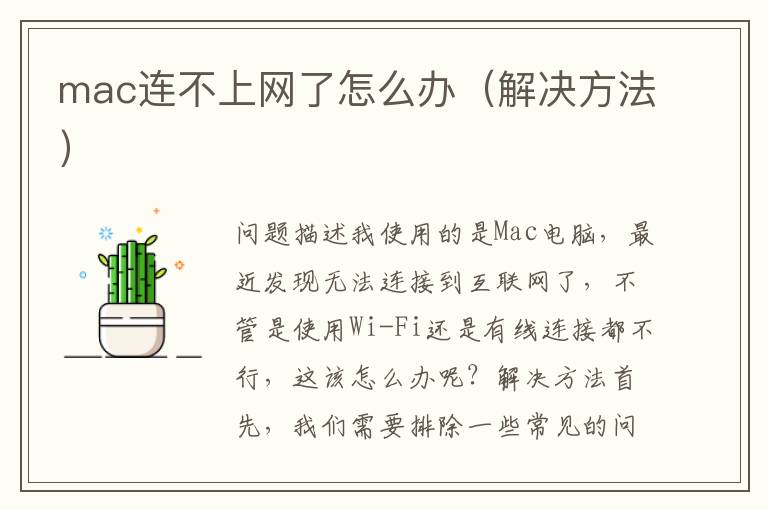
问题描述
我使用的是Mac电脑,最近发现无法连接到互联网了,不管是使用Wi-Fi还是有线连接都不行,这该怎么办呢?
解决方法
首先,我们需要排除一些常见的问题,比如网络故障、路由器故障等,如果这些问题都排除了还是无法连接,那么就需要尝试以下几个方法。
方法一:重启网络
有时候我们只需要重启网络就可以解决问题了,具体操作如下:
1.点击电脑屏幕右上角的Wi-Fi图标,选择“关闭Wi-Fi”;
2.等待几秒钟后再次点击Wi-Fi图标,选择“打开Wi-Fi”;
3.如果使用的是有线连接,可以将网线拔掉再插上。
方法二:检查网络设置
如果重启网络还是无法解决问题,那么就需要检查一下网络设置是否正确,具体操作如下:
1.点击“系统偏好设置”,选择“网络”;
2.在左侧选择当前使用的网络连接方式,比如Wi-Fi或有线连接;
3.确保“配置IPv4”和“配置IPv6”都选择“使用DHCP”;
4.如果还是无法连接,可以尝试将DNS服务器设置为8.8.8.8和8.8.4.4。
方法三:重置网络设置
如果以上两种方法都无法解决问题,那么就需要尝试重置网络设置,具体操作如下:
1.点击“系统偏好设置”,选择“网络”;
2.在左侧选择当前使用的网络连接方式,比如Wi-Fi或有线连接;
3.点击“高级”按钮,选择“TCP/IP”选项卡;
4.点击“Renew DHCP Lease”按钮,等待几秒钟后点击“OK”;
5.点击“DNS”选项卡,将DNS服务器设置为8.8.8.8和8.8.4.4;
6.点击“OK”按钮,关闭网络设置窗口。
方法四:重置SMB
如果以上三种方法都无法解决问题,那么就需要尝试重置SMB,具体操作如下:
1.打开终端应用程序;
2.输入以下命令并按回车键:sudo rm /Library/Preferences/SystemConfiguration/com.apple.smb.server.plist;
3.输入管理员密码并按回车键;
4.重启电脑。
结论
以上就是解决Mac无法连接互联网的方法,如果您还有其他问题,可以尝试联系网络运营商或前往苹果官网寻求帮助。记住,遇到问题不要慌张,耐心排查问题,相信问题总会有解决的办法。
